バージョンを変更する主な理由
マインクラフトは頻繁にバージョンアップされています。
普通にプレイしていて、自然に次のアップデートに移行するときは何の問題もないのですが、いくつかの理由で違うバージョンに変える必要がある場合があります。
- マイクラのmodのバージョンを合わせるため
- マルチでプレイするとき、全員とバージョンを合わせるため
modを導入する前に、自分がどのバージョンでプレイしているのか、しっかり確認する必要があります。なぜなら、modを入れるとき、自分のマイクラのバージョンとmodのバージョンを合わせなければ正常に動作しないからです。
また、マイクラをバージョンアップしたものの、modがまだ古いバージョンのままで正常に動かなかったとき、マイクラを元のバージョンに戻したいと思うことがあるかもしれません。
ここではマイクラのバージョンの確認方法と、バージョンの変更の仕方をご紹介します。
マイクラ(Java版)のバージョン確認方法
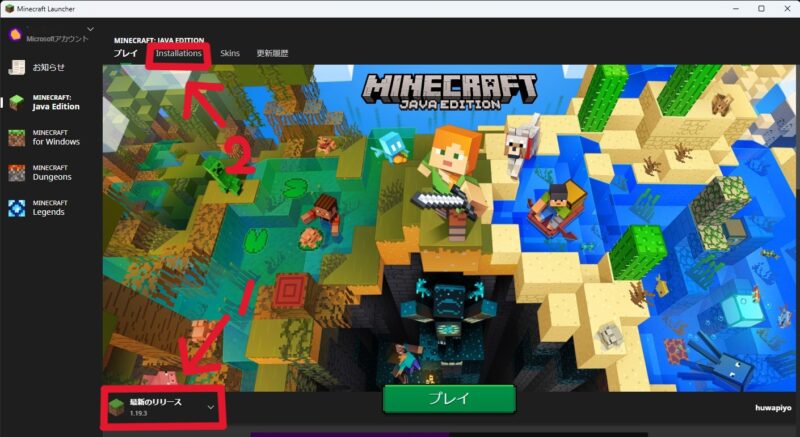
現在のバージョンは、矢印1に書かれています。ここでは1.19.3です。
バージョンを変える必要があるかどうかはここで確認しましょう。
バージョンの変更方法
バージョンを変えるには、上の画像の矢印2の(installationsもしくは起動構成)をクリック。
1.19.3を1.19.2に変更します。
ここで説明するのは、起動構成を追加してバージョンを変更する方法です。
下の画像では何のバージョンの起動構成もない状態です。バージョン自体は1.19.3なので、1.19.2の起動構成を作ります。
「新規作成」を押します。
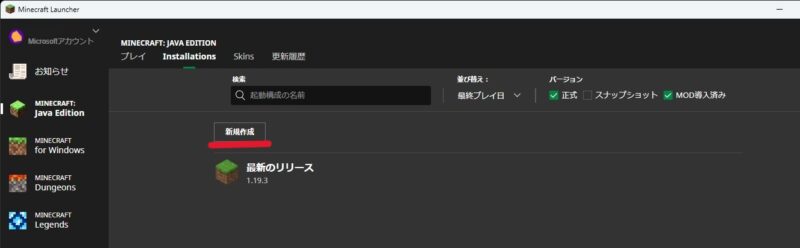
起動構成の作成という画面が出てきます。
「release1.19.2」を選択。
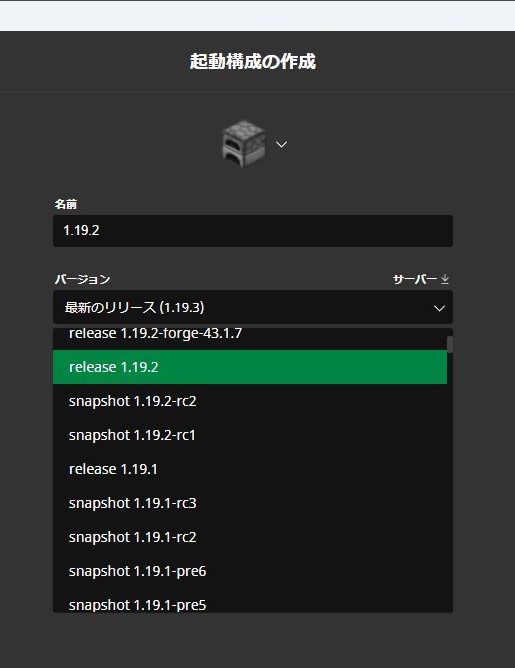
まず、名前を自分がわかりやすいものにします(そのままでも可)。ここではバージョン1.19.2に変更したいので、「1.19.2」にします。
次にバージョンの右側部分の▽を押して、目的のバージョンを選んだら、画面右下の作成をクリック。
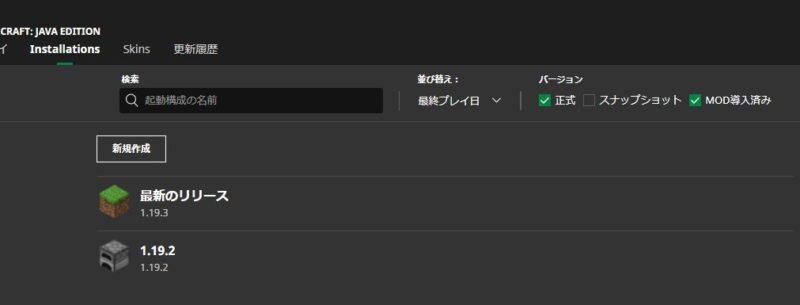
1.19.2が作成されました。
カマドのアイコンにマウスのポインタを合わせると、右側に「プレイ」ボタンが出てくるので、それを押すと、ゲームが開始されます。
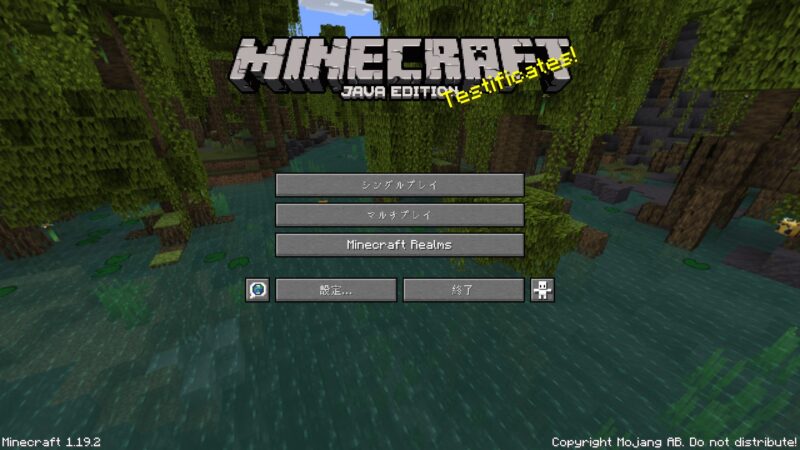
左下に目的のバージョンが表示されました。成功です。
元のバージョンに戻す方法
以前プレイしていたバージョンに戻す場合は、すでにランチャーのリストに登録されているので、簡単に切り替えることができます。
*注意*今までプレイしていたバージョンを古いバージョンに戻すのにはリスクがあります。
- ワールドの地形が別物になる
- 新しいバージョンで追加された要素(新ブロックや新モブ)がごっそり消失してしまう。
- そもそもワールドが壊れてプレイできない可能性がある。
こうならないために、バージョンやmodごとに起動構成を分け、それぞれ別ワールドでプレイしましょう。
ゲームディレクトリを自分で設定すれば、それぞれののワールドごとにセーブファイルを分けられるので、安全に管理できます。

マイクラのゲームディレクトリの作成方法を、初心者向けに画像付きで説明します。
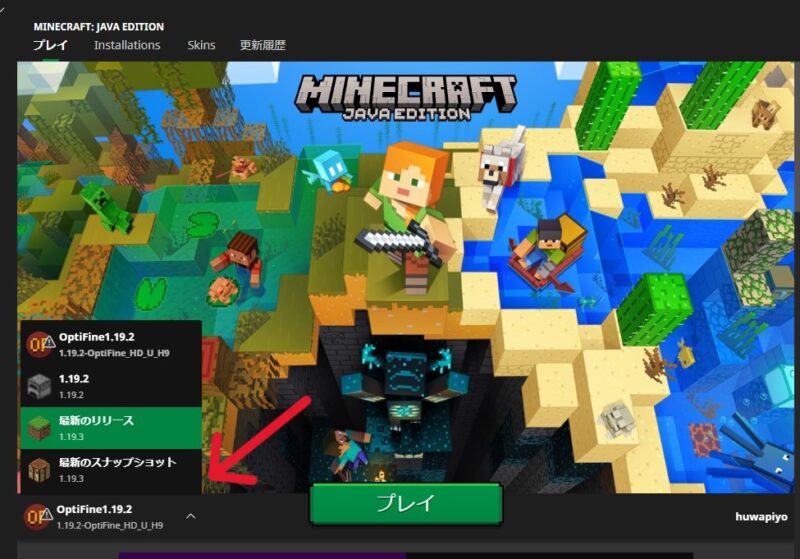
元のバージョンに戻すときは、左下から。ワンクリックで戻すバージョンが選べます。たったこれだけです。


